
这个魔法球的主体结构和昨天那个差不多。不同的是这次把圆球换成了锥形圆面体,外表还有波纹状的线条。整体构图思路是不变的,只不过草图难度升级不少。
绘制过程:
前视面绘草图,主体如下。

重新起草图,引用上一步的草图。为什么这样做呢?因为下一步的小圆弧阵列很多,阵列时很容易出现“过定义”的草图约束,为了避免不心要的麻烦,我们可以多次引用草图。这个技巧上一次就用到了,这次更要使用。
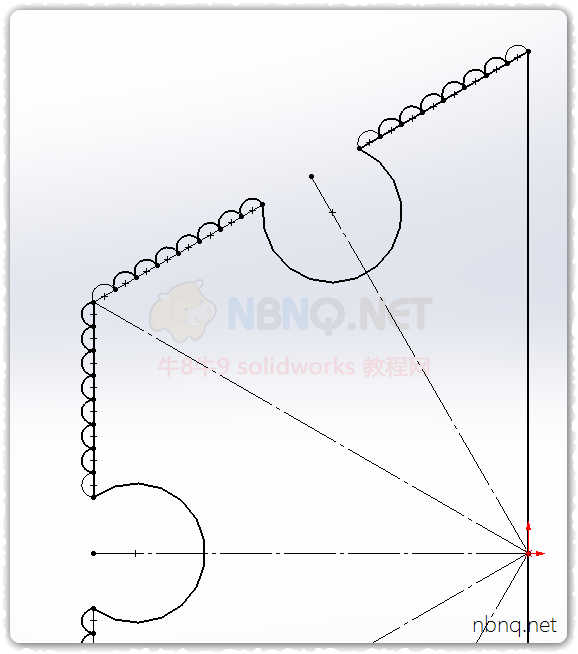
把圆弧做出来,并两只下镜像。
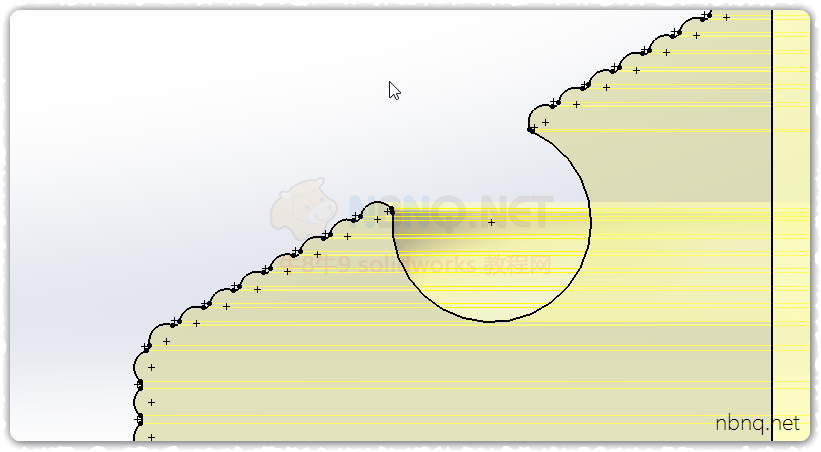
把圆角倒好。然后旋转凸台。镜像一下,生成两个对半开的球。

在右视面绘如下图,把左半部分旋转切除,右半部分旋转凸台。生成一个相扣的纽。(做这个草图时可以把实体隐藏一半。)

右半部分的凸台和右半球组合成一个实体。然后切出来那个十字花。
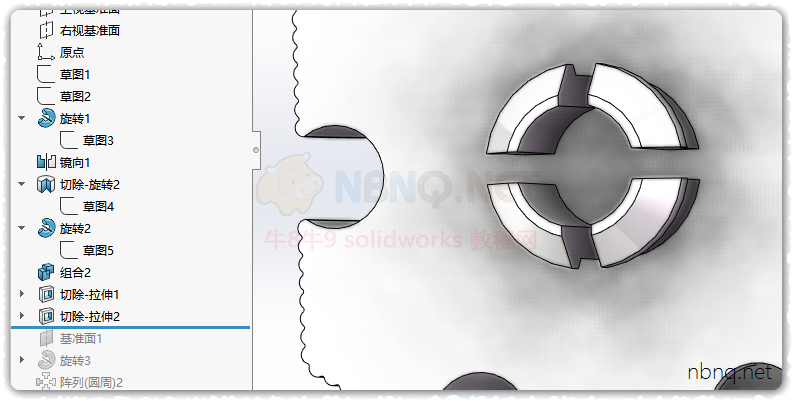
把草图1点亮,通过圆心创建一个和上视面平行的基准面。在新面上绘如下草图。

旋转凸台,把钢珠做出来,然后阵列四个,注意距离不要超出半球。再镜像到另一半上。同样的镜像到下半部分。
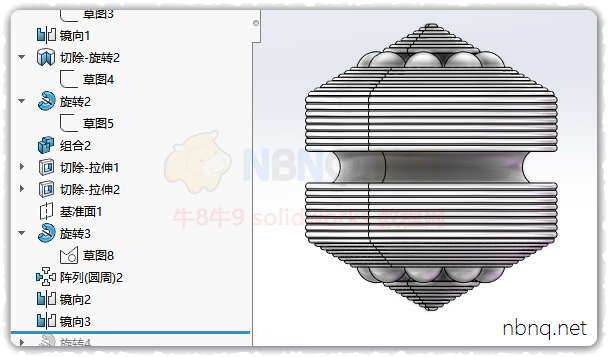
同理,把中间最大的那个圆上的珠子也旋转,阵列,镜像出来。
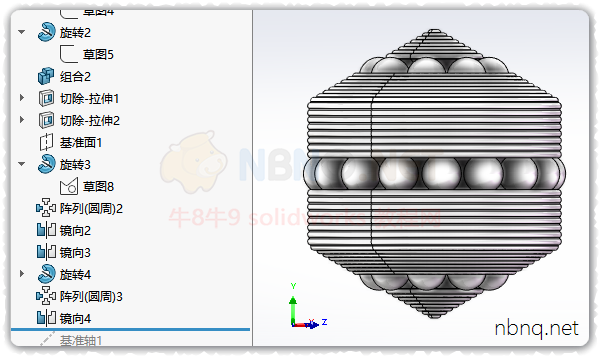
接下来就是旋转一个半球的操作了。为了方便观预览效果,我们可以新建一个基准轴,避免不必要的麻烦。

沿这个轴旋把实体和珠子一起旋转60度,最后就完成啦。

下载这个模型:
1218 | 3D CAD Model Library | GrabCAD
不会下载的看这里:教你注册GrabCAD账号_其它图文教程_牛8牛9 (nbnq.net) https://nbnq.net/post/1036.html
记得关注我们哟!
牛8牛9 ,是一个专注于SolidWorks 使用教程的专业网站 ,发布有关SolidWorks使用教程和技巧,机械设计知识和3D图纸模型等。
您可以在本文末回复您的需求,小编尽量安排!扫描下方二维码关注我们的公众号。




